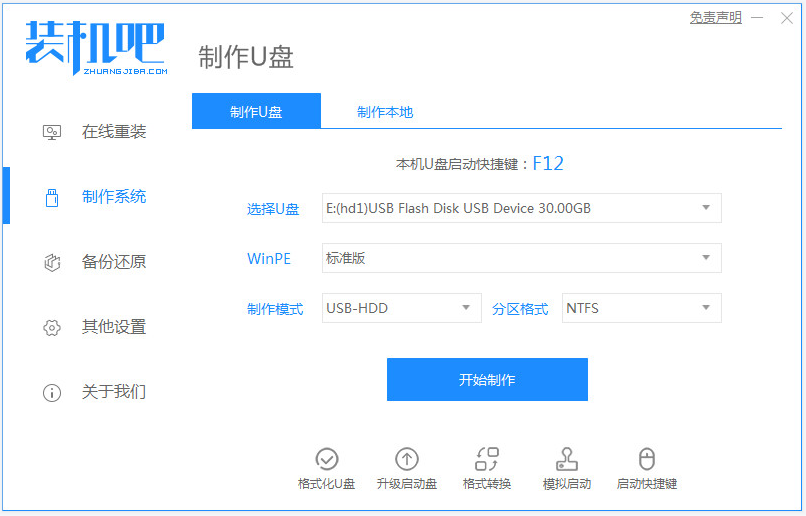
win7系统是目前主流的操作系统之一,使用的人还是比较多的。有些网友需要给电脑重装win7系统,但是不知道如何用u盘重装系统win7。下面就教下大家简单的u盘重装系统win7教程。
工具/原料:
系统版本:windows7系统
制作工具:一个8g以上的空白u盘
软件版本:装机吧一键重装系统
方法/步骤:
1、在一台可用的电脑上打开装机吧一键重装系统工具,插入一个8g以上的空白u盘,选择u盘重装系统模式,点击开始制作。
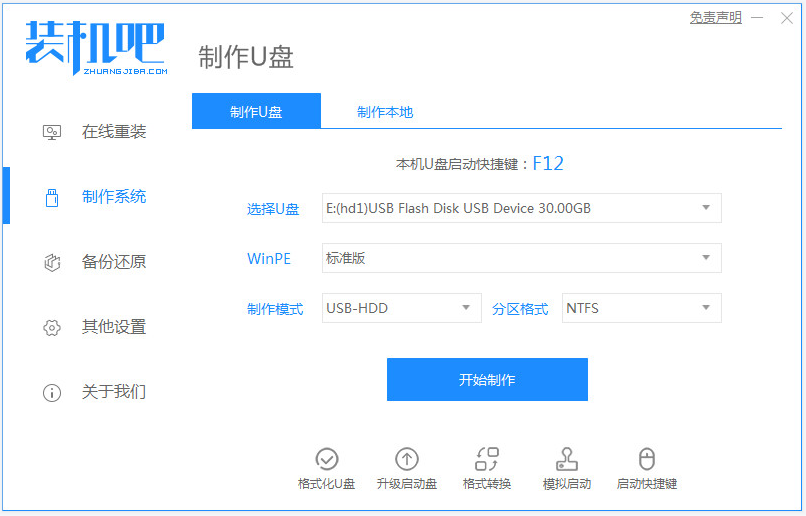
2、选择需要安装的windows7系统,点击开始制作。
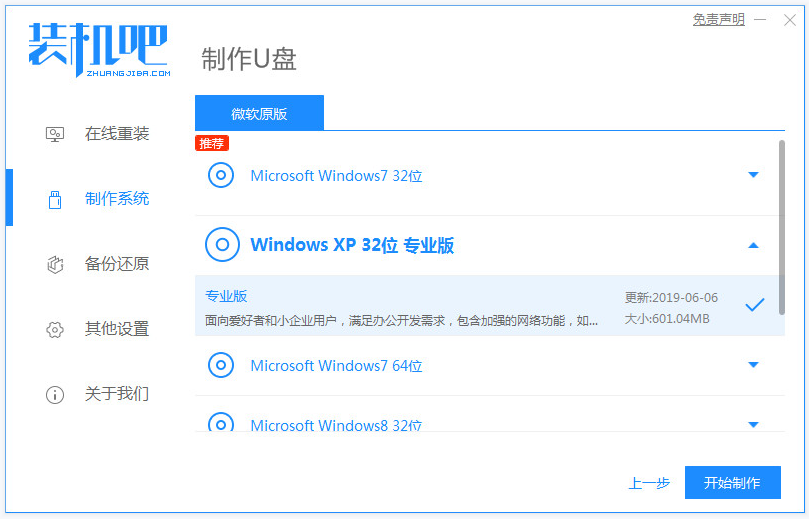
3、等待制作u盘启动盘成功后,可先预览需要安装的电脑主板的启动热键,然后再拔除u盘退出。
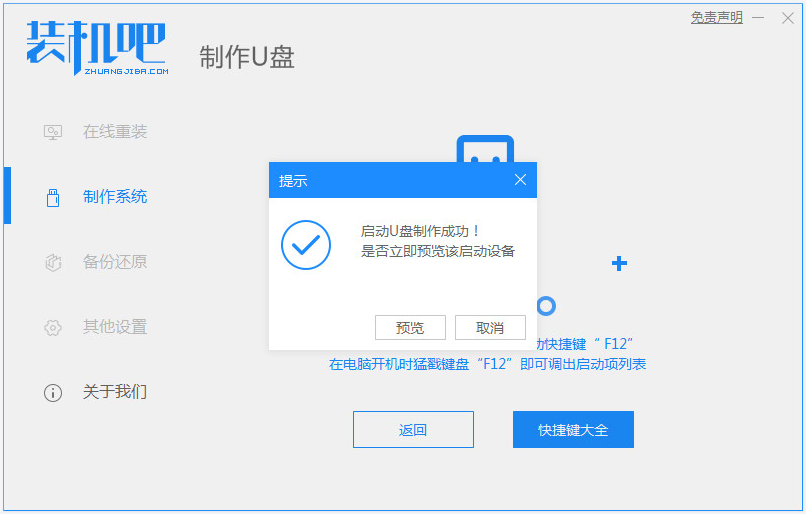
4、插入u盘启动盘进电脑中,开机不断按启动热键进启动界面,选择u盘启动项回车确定进入到pe选择界面,选择第一项pe系统回车进入。
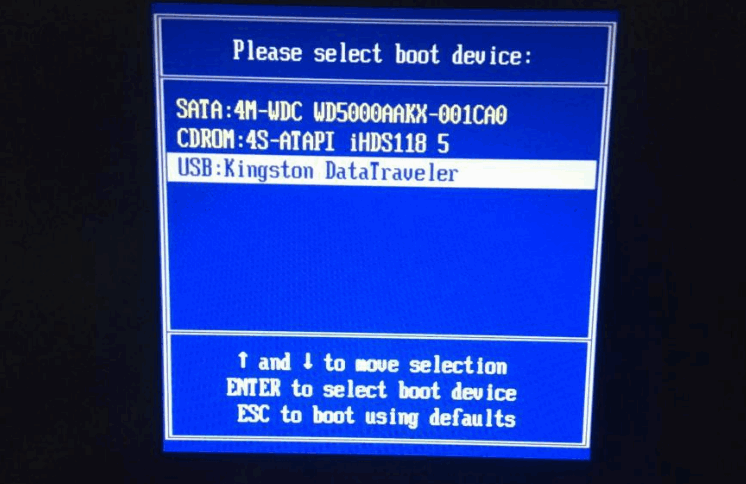
5、在pe系统桌面上打开装机吧装机工具,然后选择win7系统点击安装到系统盘c盘,点击开始安装。

6、等待安装完成后,选择立即重启电脑,期间可能会重启多次,等待进入到win7系统桌面即表示安装成功。

注意事项:重装系统前备份保存好系统盘c盘的重要资料,避免导致丢失。
总结:
安装装机吧一键重装系统工具制作u盘启动盘;
插入启动盘进电脑启动进入u盘pe系统;
进入pe系统后打开装机吧装机工具安装win7;
提示安装成功后重启电脑;
重启电脑后进入新的win7系统桌面。




